三维绘图软件Blender的基本使用
一、Blender简介
Blender是一款免费开源三维图形图像软件,提供从建模、动画、材质、渲染、到音频处理、视频剪辑等一系列动画短片制作解决方案。
优点:
- 轻量级
- 与Python交互
- 跨平台(Windows、MacOS、Linux)
二、安装
有两种版本提供下载,一种是安装包,一种是绿色免安装版。
Blender下载和汉化 – Blender中国社区 (blendercn.org)
三、建模流程
- 搭建模型
- 设置物体材质
- 设置摄像头
- 设置灯光
四、基本建模操作
- 视图操作
| 命令 | 功能 |
|---|---|
| 鼠标中键盘与Ctrl、Shift、Alt的组合 | 视图变换 |
| Ctrl+Alt+Q | 显示三视图 |
| 、~ | 选择各种视图 |
| Shift+Z | 线框和实体的转换 |
| Tab | 变换编辑模式与物体模式 |
- 物体模式
| 一级命令 | 二级命令 | 功能 |
|---|---|---|
| Shift+A | 弹出实体创建菜单 | |
| G | 移动 | |
| X | X轴平移 | |
| Y | Y轴平移 | |
| Z | Z轴平移 | |
| 1(输入数值) | 移动1(输入的数值)个单位 | |
| S | 缩放 | |
| X | X轴缩放 | |
| Y | Y轴缩放 | |
| Z | Z轴缩放 | |
| 2(输入数值) | 缩放2(输入的数值)倍 | |
| R | 旋转 | |
| X | X轴旋转 | |
| Y | Y轴旋转 | |
| Z | Z轴旋转 | |
| 30(输入数值) | 旋转30(输入数值)度 | |
| Shift+D | 复制 | |
| Alt+D | 复制且二者同属一个实体 | |
| Ctrl+J | 将孤立的物体合并 |
- 编辑模式
| 命令 | 功能 |
|---|---|
| Ctrl | 对齐到网格线 |
| Shift | 缓慢移动 |
| 1 | 点 |
| 2 | 线 |
| 3 | 面 |
| E | 挤出 |
| I | 内插面 |
| Ctrl+B | 倒角,以内插面的形式倒角 |
| Ctrl+R | 环切 |
| Ctrl+Shift+R、Ctrl+B | 对称环切 |
五、设置摄像头参数
焦距:200mm
快捷键0:进入相机视野
输出属性:调整分辨率
摄像机->视图->锁定视图方位
六、添加物体材质
未完待续
七、常见问题
- blender缩放(放大)视角就看不到模型(或者出现切面),这种情况怎么办?
这是因为“视图”所采用的相机的“裁切起点”和“结束点”参数不正确,可以对这两个参数进行调整。
同样的,如果相机视角出现问题,也可以通过这种方式进行调整。
如果希望调整后的参数成为默认值,可以Files—Defaults保存下启动文件。 - Blender怎么隐藏网格线与坐标轴?
点击位于右上角的显示叠加层,将其中的基面勾选,将轴向也勾选。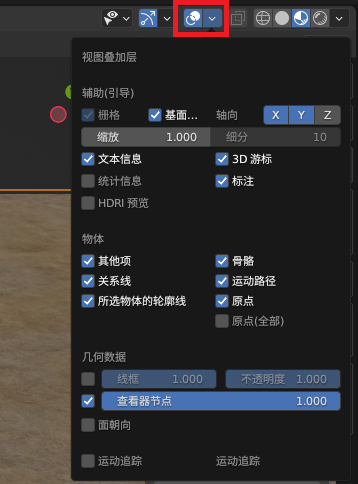
- Blender鼠标滚动缩放视图时,无法放大、缩小或者很慢,怎么办?
这是因为,视图透视角度角度大则缩放容易,视图透视角度越小则缩放越困难。
解决办法:
(1)shift+B拖动鼠标左键画个框,就能直接移动过去。
(2)点击右侧工具栏放大镜图标,左下移动鼠标是缩小,右下移动是放大。
(3)推荐!!!在菜单栏编辑→偏好设置→视图切换→视勾选“深度”,设置以后都可以用鼠标中键滚轮,滚动缩放。
参考资料:
零基础新手还不知道怎么自学Blender? ? 最新3.0的blender中文小房子入门案例流程它来了~_哔哩哔哩_bilibili

